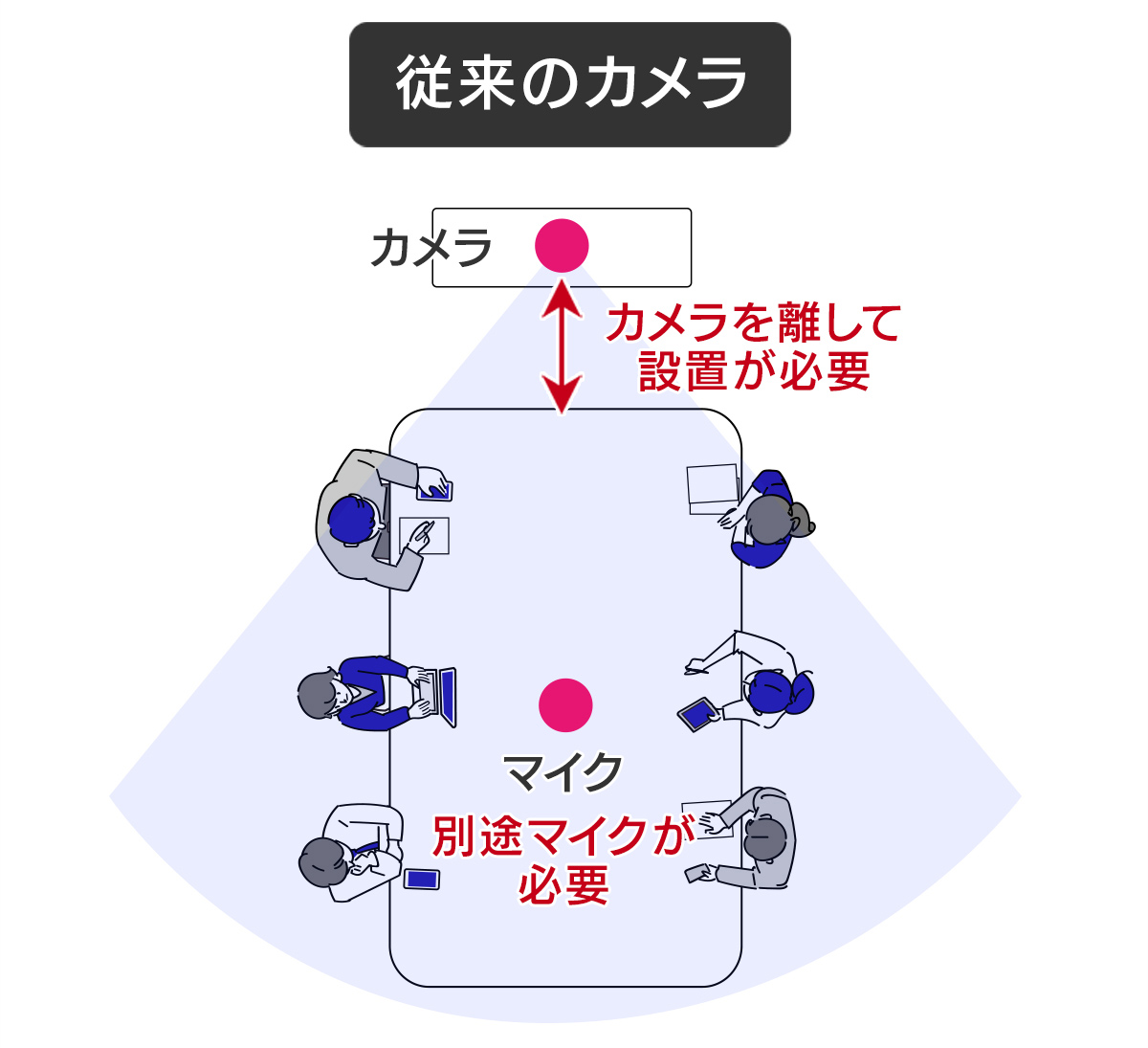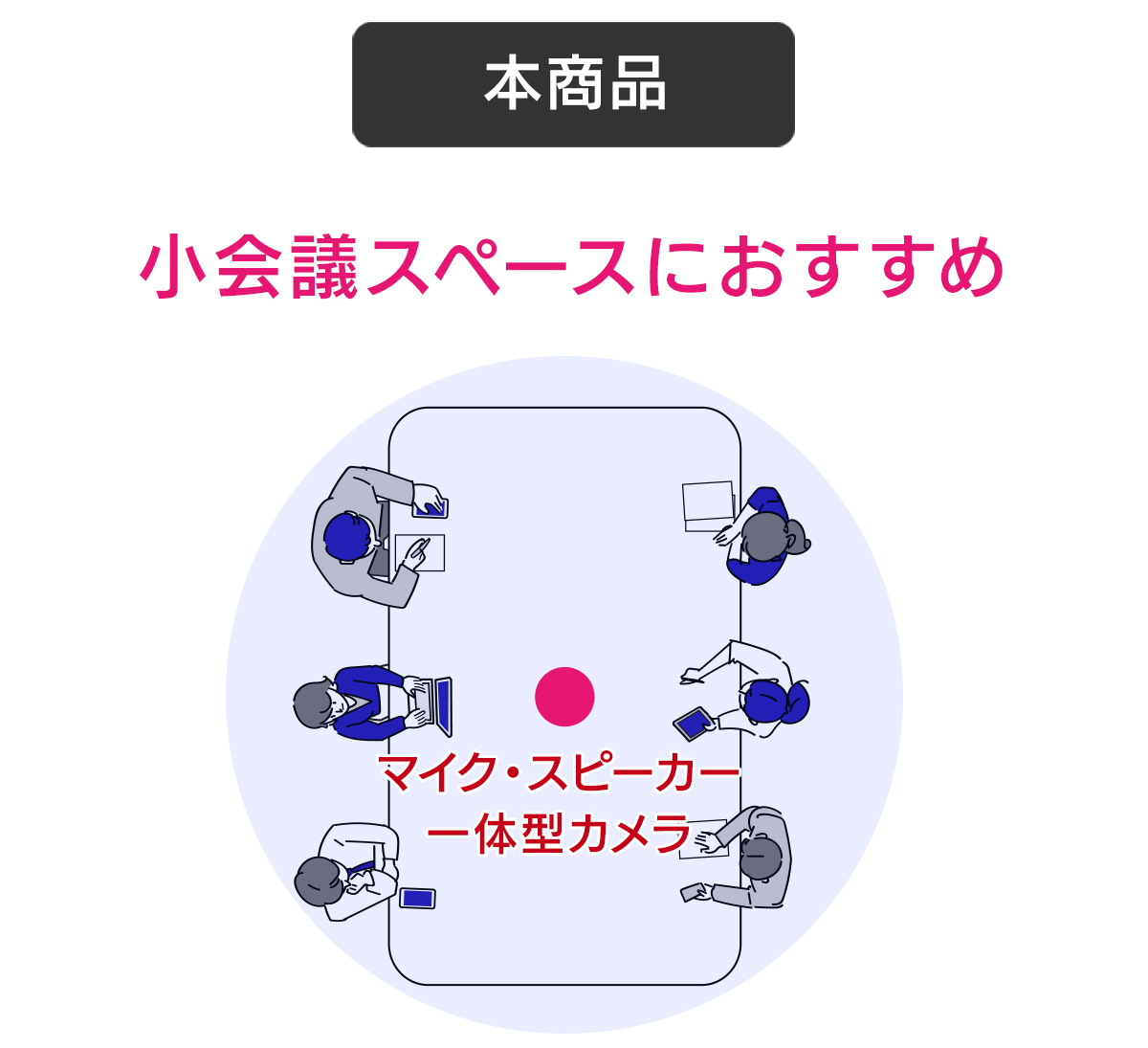周囲360度映せる!会議の雰囲気やみんなの表情が伝わるマイク・スピーカー一体型Webカメラ

(写真)マイク・スピーカー一体型360度USBカメラ「TC-MSC300W」
(記事公開日:2022年10月5日)
Web会議やWeb営業が浸透し、実際に会う機会が少なくなりました。それでも仕事は成り立っていますが、何か物足りなさを感じませんか。今回ご紹介する商品は、会議の雰囲気や一体感を伝えることができるユニークなWebカメラです。
360度映せるから、会議の雰囲気がわかる。
全員の顔が見えWeb会議に一体感が生まれる!
通常、Webカメラといえば、モニターの上に設置する小さな箱のような形状を想像しませんか。「TC-MSC300W」は、写真のとおり少し変わったフォルムです。まるでランタンのようですね。

(写真)ランタンのようなフォルムのWebカメラ「TC-MSC300W」
テーブルの真ん中に置かれたランタンの灯りは、一体感を演出してくれます。みんなで囲んで過ごす時間は、キャンプをさらに魅力的な雰囲気にして、会話も盛り上がります。

(写真)キャンプではランタンを囲んで会話がはずむ
「TC-MSC300W」は、ランタンの灯りを囲んでおしゃべりするように、みんなでワイワイ会話がはずむような会議をイメージしたデザインです。全員の真ん中に設置することができるため、カメラから近い人も遠い人も、全員の表情がオンラインで参加している相手側から見やすくなるため、Web会議に一体感が生まれます。
シチュエーションに合わせてモードを変えられる

(写真)「TC-MSC300W」の上部
「TC-MSC300W」は、本体上部にあるカメラレンズにより、周囲360度を映せます。また、参加者の人数や会議の進行具合など、シチュエーションに合わせて6つの画面モードを選べ、[MODE]ボタンを押して切り替えることができます。
操作ボタンもすべて上部にまとめられていますので、Web会議中での変更操作もかんたんです。本体サイズは、約112(W)× 112(D)× 206(H)mmで、500mlサイズのペットボトルの高さとほぼ同じです。本体の重さも560gと、片手で持てるくらいの重さなので持ち運びも便利です。

(写真)「TC-MSC300W」の各部名称と機能

(写真)500mlのペットボトルとほぼ同じ高さ
それでは、6つの画面モードを見ていきましょう。それぞれの画面モードを使い分けることにより、今までにない、伝え方ができます。
画面モードの種類
-
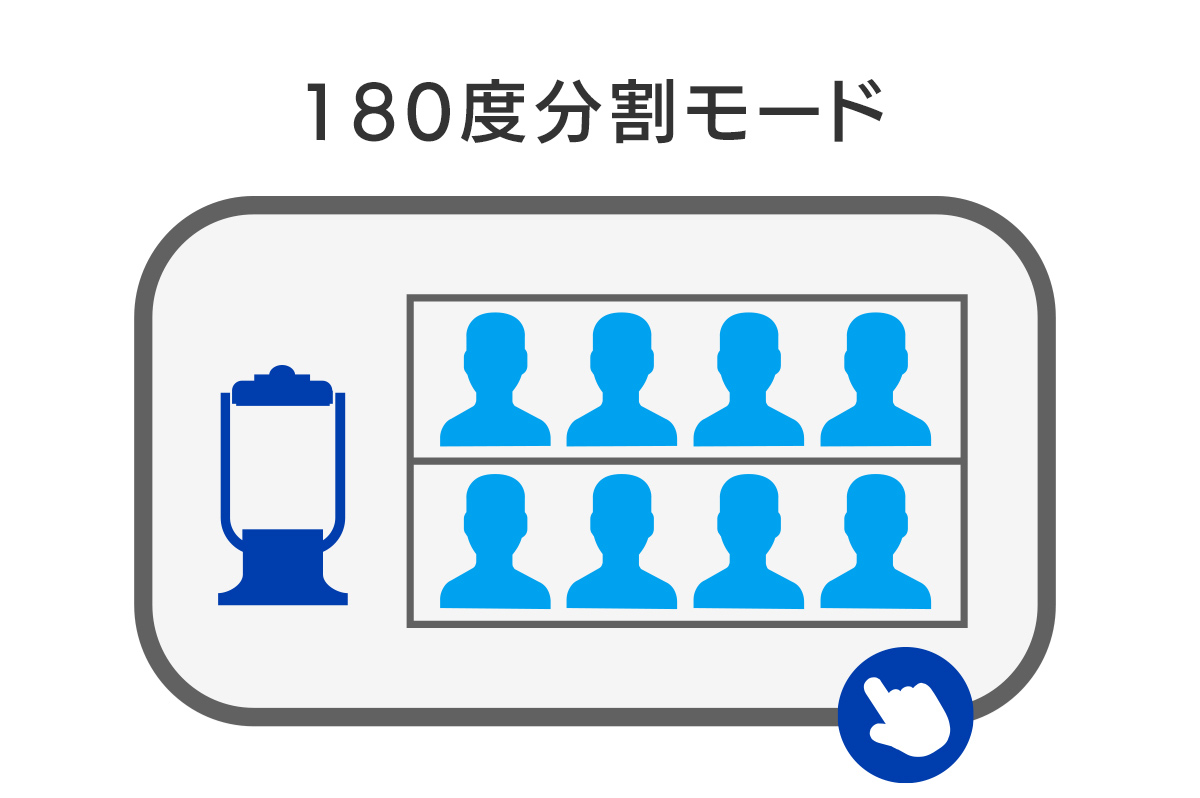
180度ずつ画面を上下に分割して映像を表示します。全員の顔や部屋の雰囲気をまんべんなく映したいときに向いています。
-
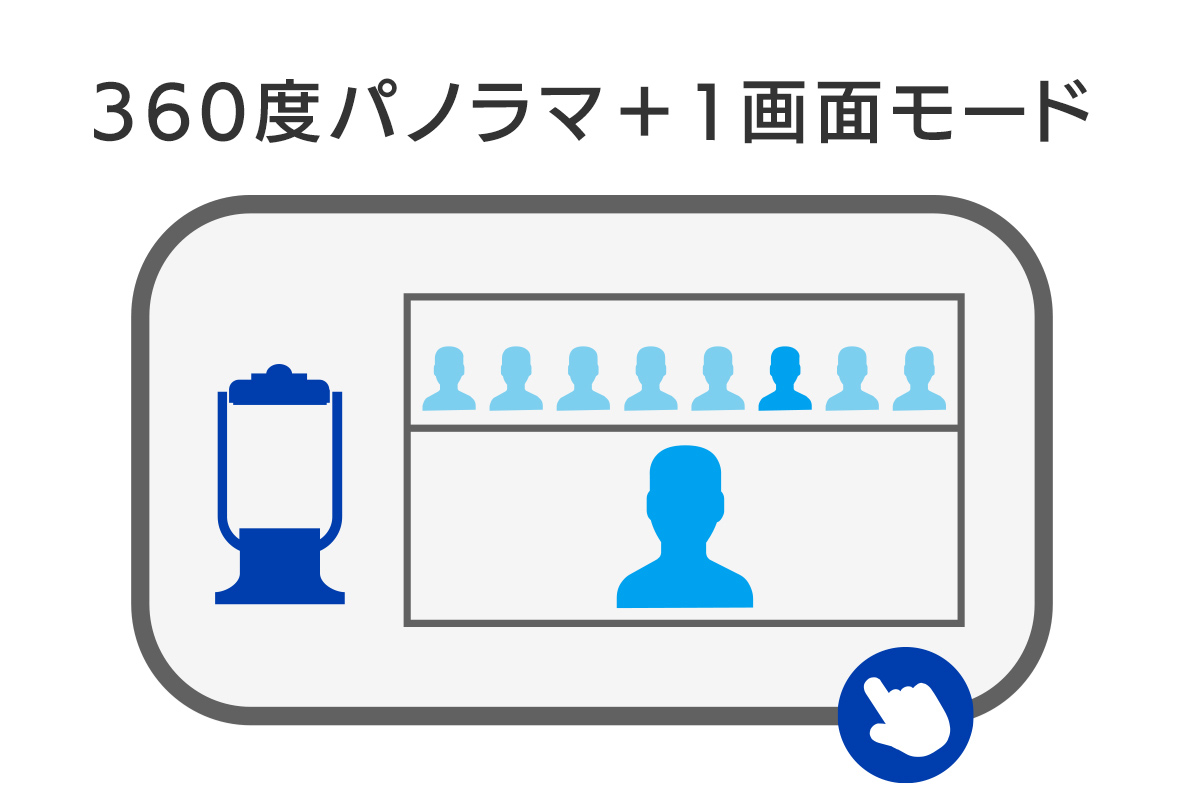
上段に360度全体の映像を表示します。下段には1方向の映像を表示します。会議室の雰囲気と発言者を一緒に映したいときに向いています。
-
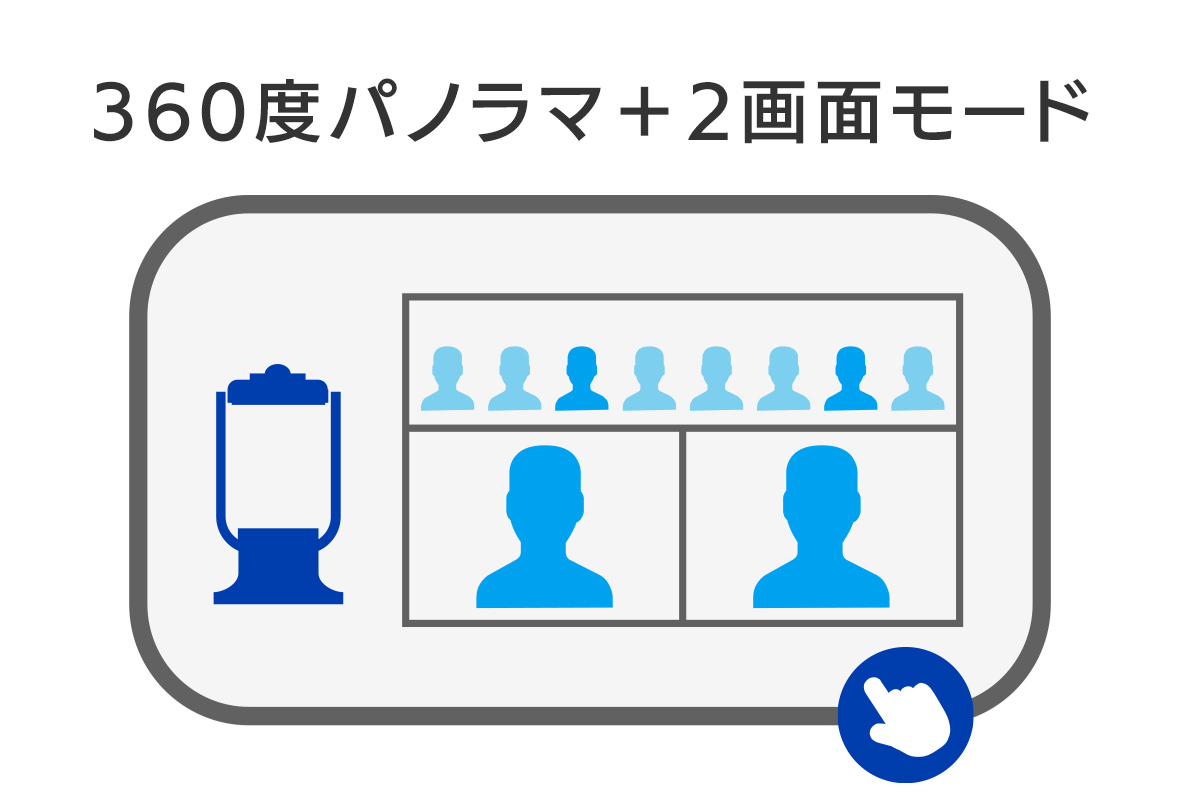
上段に360度全体の映像を表示します。下段には2方向の映像を表示します。[ズームイン]ボタンで、下段のタッチ操作する画面を切り替えます。
-
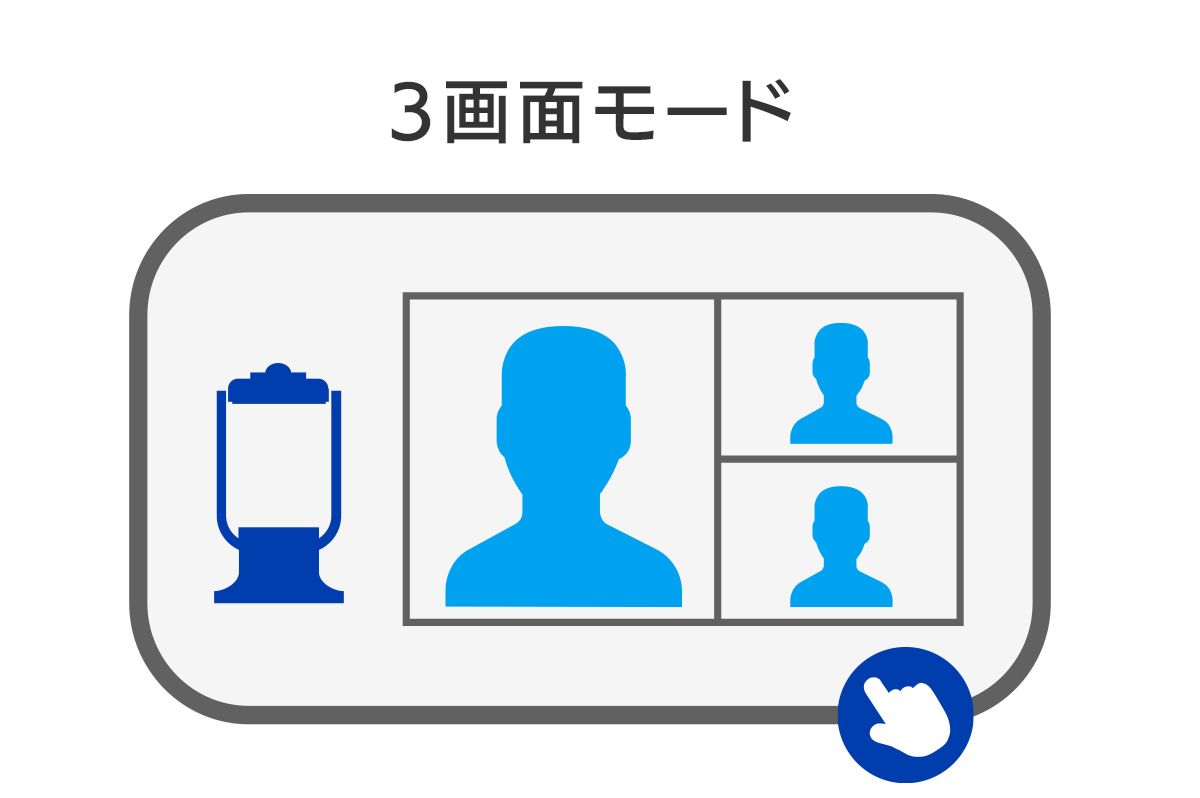
3方向の映像を表示します。[ズームイン]ボタンで、タッチ操作する画面を切り替えます。ホワイトボードなど1画面を大きく映したいときに向いています。
-
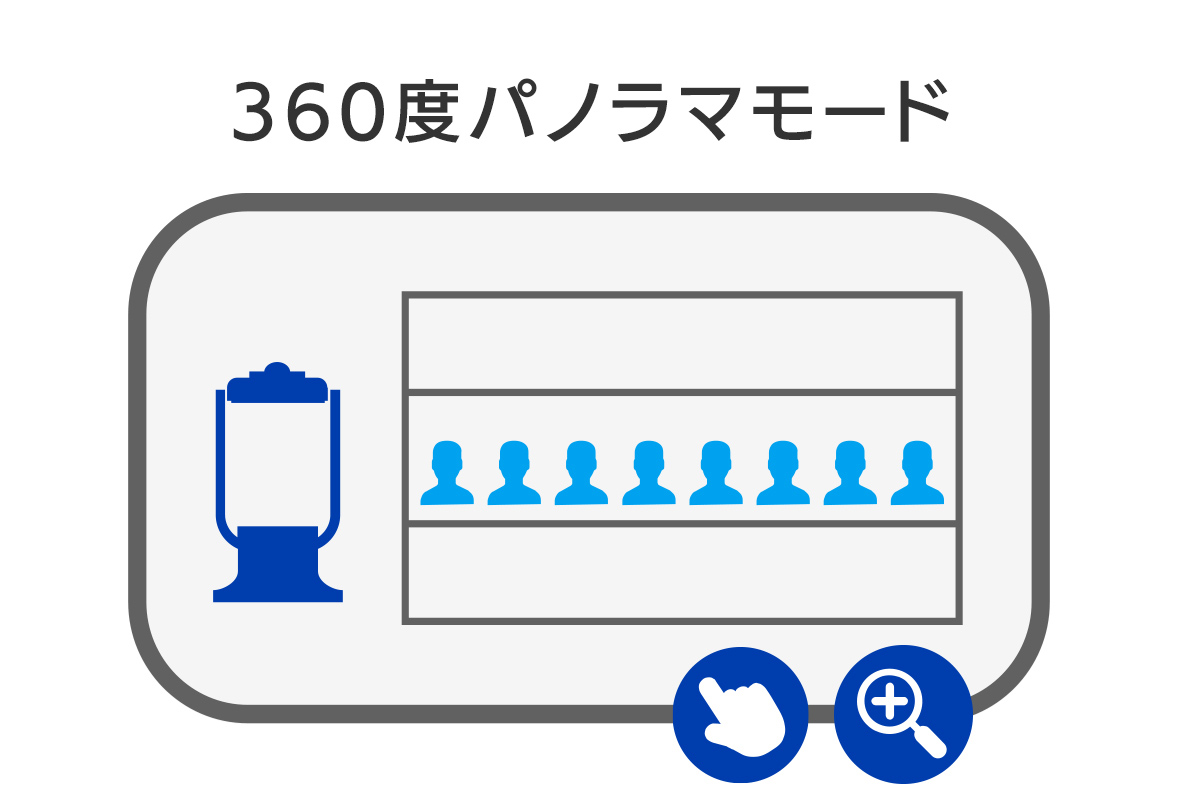
360度全体の映像を表示します。
-
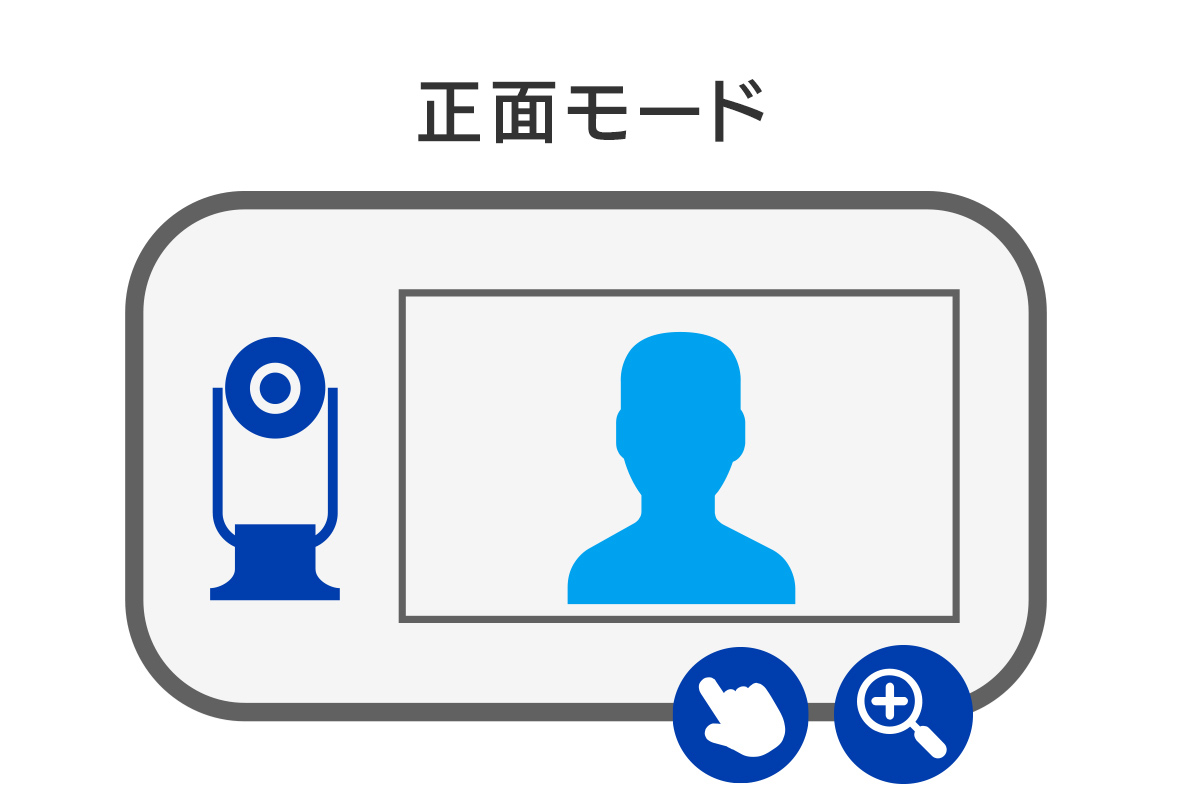
カメラを向けた1方向のみの映像を大きく表示します。個人向けのカメラとして使用する場合に向いています。※ズームイン時にのみタッチ操作が可能。
アイコンの説明

|
カメラを上に向けて置くことをお勧めします。 | 
|
カメラを正面に向けて置くことをお勧めします。 |

|
タッチセンサーで表示する方向を操作できます。 | 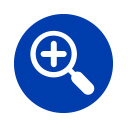
|
ズームイン/ズームアウトが行えます。 |
Web会議の相手側に、それぞれの表情や手元を寄りの映像などで伝えられ、これまでとは違った魅力あるWeb会議が実現します。Web会議とリアルな会議のちょうど中間的な感覚で、これまでのWeb会議よりも参加者との距離を縮めることができます。
小会議スペースにおすすめ

(写真)テーブルの中央に設置できる
近年、少人数の会議スペースのニーズが高まっています。テーブル中央に置ける「TC-MSC300W」なら、省スペースで使用できます。
従来の一般的なWebカメラの場合、参加者全員の顔を画角に収めるためには、ある程度距離をとって設置する必要があります。一方、「TC-MSC300W」を使えば、参加者の真ん中に置いて周囲360度を映すことができるので、省スペースでWeb会議を行うことができます。

リモート会議とは?具体的な導入方法とメリット、使えるシステム
マイク・スピーカー一体型で
オールインワンだからすぐに会議を始められて「らく」!

(写真)マイク・スピーカー一体型のオールインワンタイプ
マイク・スピーカー一体型のオールインワンタイプなので、「TC-MSC300W」をパソコンに接続するだけで、ZoomなどをはじめとしたWeb会議ツールを使ってオンライン会議を始められます。
テーブルの真ん中に置くことができるため、Webカメラ内蔵のマイクにより、すべての参加者の声をしっかり拾えるので、従来の離れた場所にしか置けないWebカメラと異なり、別途マイク・スピーカーを用意する必要もありません。
ここでは、Zoomアプリでの設定例をご紹介します。Zoomアプリを起動したら設定画面を開きます。メニュー[ビデオ]を開き、[カメラ]から[USB Camera]を選びます。
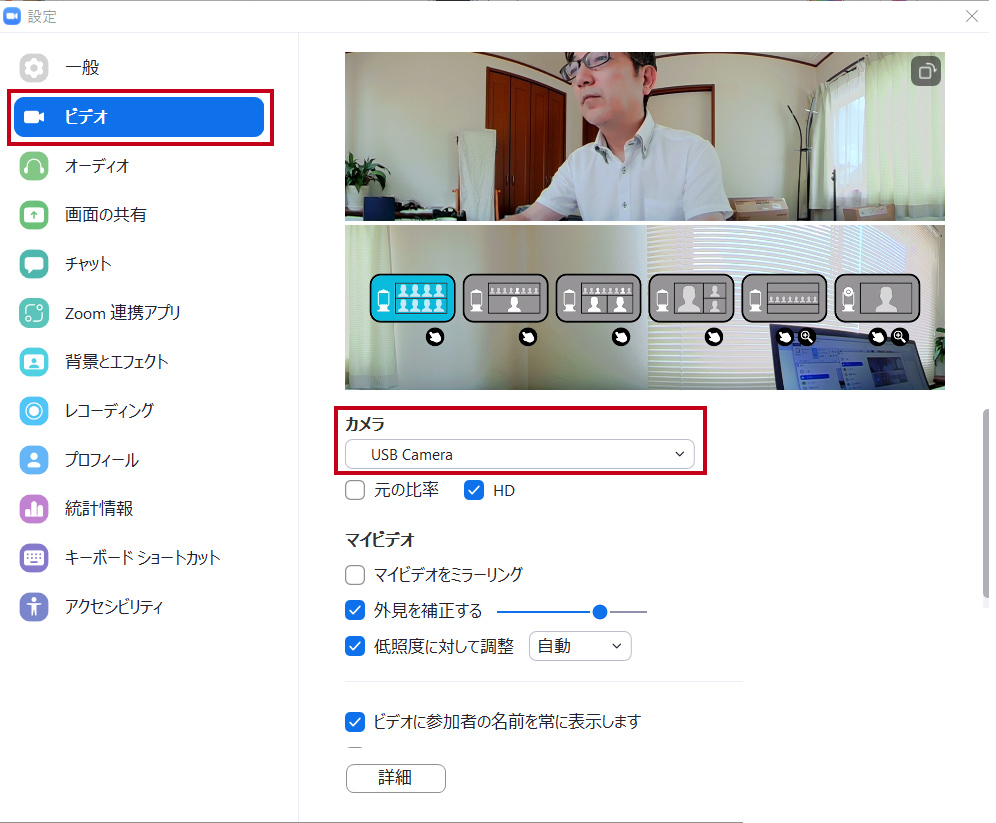
(写真)Zoomのビデオ設定
続いて、メニュー[オーディオ]を開き、[スピーカー][マイク]の両方で[・・・USB Camera]を選びます。
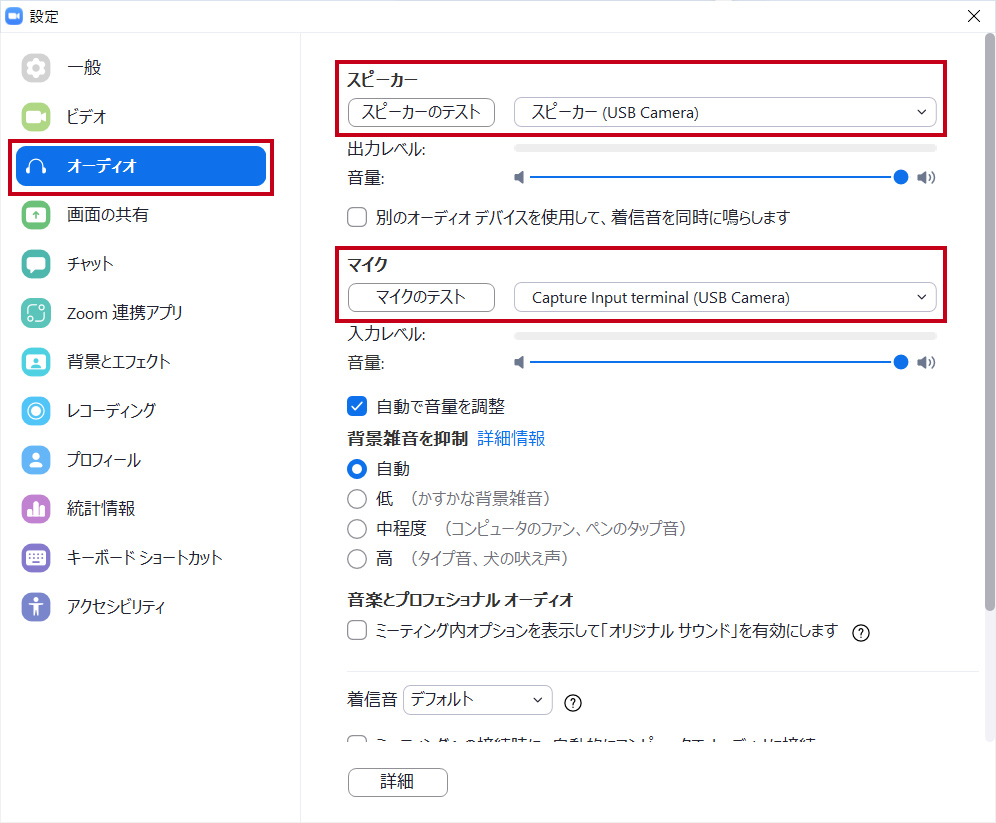
(写真)Zoomのオーディオ設定
以上でZoomアプリでの設定は完了です。いつもどおりZoomミーティングを始めることができます。
USB一本だから接続が「らく」。
自立型だから設置から開始までたった10秒で「らく」!

(写真)コンセント不要、USBケーブルでつなぐだけ
オールインワンタイプのWebカメラはコンセントが必要になることも多いですが、「TC-MSC300W」は、USBバスパワーなのでコンセント不要です。パソコンにUSBケーブルをつなぐだけで接続が完了します。

(写真)USB A端子とUSB Type-C端子の両対応
接続端子がUSB A端子とUSB Type-C端子の両方使えるようになっているので、幅広いパソコンで利用が可能です。変換端子がストラップのように常にケーブルと一緒になっているので、紛失することもありません。ちょっとしたことかもしれませんが、こういったことがとても嬉しいです。
また、自立型なので、オフィスに1台あれば、使いたい場所へ持ち運んですぐに使えます。あらかじめZoomの設定をしておけば、USBケーブルをパソコンにつないで、Zoomアプリを起動、Web会議を始めるまでたったの10秒でした。サッとWeb会議が始められので、まったく設置のストレスがありません。
「TC-MSC300W」を使ったWeb会議は、より一体感が生まれ、参加者全員の表情や会議の雰囲気、空気間を伝えられます。今までにない新しい見せ方で、相手にも印象付けられます。ランタンを囲むような会議にしてみませんか。

USB Type-Cとはどのような規格?主な機能やメリットを紹介
◎関連リンク
・マイク・スピーカー一体型360度USBカメラ
「TC-MSC300W」
(商品ページ)(購入ページ)
【動画】USB一本で簡単接続! 360度映せるオールインワンなWebカメラをご紹介!
本記事の内容については、サポートのお問い合わせ対象外となります。予めご了承ください。


 商品一覧
商品一覧